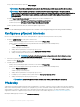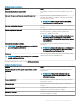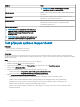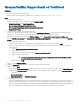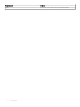Setup Guide
Nasazení balíčku SupportAssist od TechDirect
Požadavek
• Na cílovém systému musíte mít práva správce.
• Musíte si stáhnout spustitelný soubor SupportAssist od TechDirect. Viz Stáhnout SupportAssist z TechDirect.
Kroky
1 Dvakrát klikněte na soubor .exe.
Extrahují se následující soubory a zobrazí se průvodce Extrakce balíčků.
• SupportAssistx64.msi nebo SupportAssistx86.msi
• Services.SupportAssist.SupportAssistWizard.7za.exe
• Services.SupportAssist.SupportAssistWizard.CheckAndUninstall.ps1
• SupportAssistToken.txt
2 V průvodci vyberte požadovaný formát balíčku nasazení.
Doporučuje se, abyste jako formát balíčku nasazení vybrali Spustitelné ve Windows. To zjednodušuje proces nasazení nástroje
SupportAssist, úpravu existujícího nasazení nebo migraci na nástroj SupportAssist v aplikaci TechDirect.
3 Pokud jako formát balíčku nasazení vyberete Windows Installer, vyberte Znovu použít s aktualizovanými detaily proxy.
Možnosti Vytvořit nové nasazení nebo Znovu nasadit s aktualizovanými údaji proxy se zobrzaí pouze pokud vyberete Windows
Installer.
4 Proveďte jeden z následujících kroků:
• Pokud se systémy, na které jste nasadili SupportAssist, připojili přímo k internetu, klepněte na tlačítko Další.
• Pokud se systémy, na které jste nasadili nástroj SupportAssist, připojují k Internetu prostřednictvím serveru proxy, proveďte
následující kroky:
1 Vyberte Připojit k internetu prostřednictvím proxy.
2 Zadejte adresu a číslo portu.
3 Pokud server proxy vyžaduje ověření, vyberte Tento proxy vyžaduje ověření.
4 Zadejte uživatelské jméno a heslo.
POZNÁMKA
: V případě ověřování serveru proxy se doporučuje zadat uživatelské jméno a heslo
servisního účtu, jehož platnost nevyprší.
5 Klikněte na tlačítko Další.
Zobrazí se stránka Umístění souboru.
5 Klikněte na Procházet a vyberte složku, do které chcete balíček nasazení extrahovat.
6 Klikněte na tlačítko Další.
• Pokud vyberete Windows Executable, ve specikované složce se vytvoří soubor EXE a zobrazí se stránka Pokyny k nasazení.
• Pokud vyberete Windows Installer, ve zvolené složce se vytvoří následující soubory a zobrazí se stránka Pokyny k nasazení.
– Soubor MST
– CheckAndUninstall.ps1
– SupportAssistx64.msi nebo SupportAssistx86.msi
7 Proveďte jeden z těchto kroků:
• Pokud jste rozbalili balíček nasazení ve formátu EXE, nasazení souboru EXE na cílové systémy pomocí nástroje pro nasazení.
• Pokud jste extrahovali balíček nasazení ve formátu MSI, spusťte následující příkaz k nasazení balíčku implementace SupportAssist:
msiexec /i <downloaded path>\SupportAssistConfiguration.msi TRANSFORMS=<downloaded path>\SupportAssistConfig.mst /qn
kdy <downloaded path> je umístění složky, do které jste stáhli spustitelný soubor SupportAssist od TechDirect.
16
Přechod na SupportAssist v TechDirect